Techie Author කෙනෙක් වීමේදී පිළිපැදිය යුතු සහ අනුගමනය කළ යුතු දෑ පිළිබඳව මෙම පිටුවෙහි අන්තර්ගත වේ.
General
- Article එකේ URL එක හැම වෙලාවෙම article එකේ title එකේ English transalation එකක් වෙන්න ඕන. ගොඩක් වෙලාවට අපිට මේකට source article එකක title එක copy කරලා paste කරන්න පුලුවන්.
Tags භාවිතා කිරීම පිළිබඳව
Primary Tags
- Primary tags කියන්නේ අපි review කරන article එක අදාල වෙන්නේ News ද, එහෙමත් නැත්තම් TechRoom ද කියන ප්රධාන categorization එක.
මේ primary tag එක අනිවාරයයෙන්ම හරියටම දාන්න ඕන. මොකද article එක site එකේ මොන section එකේද display වෙන්නේ කියන එක තීරණය වෙන්නේ මේ primary tag එක අනුව.
- Tags දානකොට පළවෙනි tag එක automatically ම primary tag එක විදිහට select වෙනවා. ඒක නිසා අනිවාරෙන්ම පළවෙනි tag එක News හරි TechRoom හරි දෙකෙන් එකක් වෙන්න ඕන.
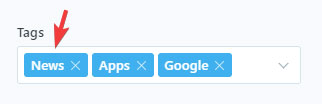
ඒ වගේම social media, push notifications, Techie Instants වගේ අනිත් services හැම එකක්ම වගේ මේ primary tag එක අනුව වෙනස් විදිහට තමයි වැඩ කරන්නේ.
Secondary Tags
- Primary tag වලින් පස්සේ article එකට ගැලපෙන විදිහට තව ඕන තරම් tags දාන්න පුලුවන්.
- සමහර වෙලාවට අපිට අලුත් tags හදන්න වෙන අවස්ථා එනවා. වෙන tags නැති වුණාම විතරක්ම නෙවෙයි. නිකමට හිතන්න එකම මාතෘකාවක් ගැන ගොඩක් ලිපි අපි දාගෙන යනවා.
COVID-19 වලට අපි එහෙම tag එකක් හැදුවා. ඒ වගේ අවස්ථා වලදි අලුත් එකක් හදලා, ඒකට ගැලපෙන articles වලට ඒ tag එක දාගෙන යන්න පුලුවන්.
- හැම වෙලාවෙම අලුතින් tags හදන්නෙ නැතුව තියෙන tags වලට article එක දාන්න බලන්න.
අපි හදන හැම tag එකකටම අලුත් page එකක් create වෙනවා. ඒවා Search engine වල index වෙනවා. අපි ඒක delete කලොත්, ඒවා 404 විදිහට flag වෙලා blacklist වෙනවා
වචන සහ අකුරු වල වැරදි පිළිබඳව
- අපි review කරන article වල ගොඩක් වෙලාවට අකුරු වැරදි විදිහට ලියලා තියෙනවා. මේවා හරි විදිහට හදන්න ඕන.
මේකට කරන්න පුලුවන් ලේසිම දේ, ඒ වචනෙට අදාල English word එක මධුර dictionary එකේ ගහන්න. ඒකේ එන අකුරු හරි කියලා assume කරලා ඒ විදිහට දාන්න.
- නිතරම use කරන English වචන ඔක්කොම English වලින්ම දාන්න. (උදා: යෙදුම -> app එක, නැව්ගත කරනවා (ship) -> වෙළඳපොලට නිකුත් කරනවා)
- මොකක්හරි company එකක නමක් සම්බන්ධ කරගෙන ලියාගෙන යනව නම්, ඒකේ නමේ අන්තිමට 'ආයතනය/සමාගම. වගේ වචනයක් use කරන්න.
(උදා: මේ වන විට Microsoft විසින් -> මේ වන විට Microsoft සමාගම විසින්) - සමහර වෙලාවට ගොඩක් අය ලියන article වල double space වැදිල තියෙනවා. Ctrl + F එකක් දාලා space දෙකක් තියලා ඒක බලන්න review කරන හැම article එකකම.
ඡේද සහ වාක්යය සම්බන්ධය පිළිබඳව
- පුලුවන් තරම් article එක short විදිහට ලියන්න try කරන්න. අත්යවශ්යය කරුණු ඔක්කොම දාන්න ඕන. ඒත් එච්චර වැදගත් නැති වගේ දේවල් identify කරලා, ඒවා අයින් කරන්න හෙමීට. (මේක එකපාරටම තේරෙන්නෙ නෑ. එත් ටිකක් අවධානයෙන් බලනකොට තේරෙනවා. ඒ වගේම කල් යනකොට මේක ඇඟට එනවා අමුතුවෙන් හිතන්න දෙයක් නෑ.)
- එක වාක්යයක් එක ඡේදයක් විදිහට use කරන්න බලන්න. ඒ කියන්නේ අපි dot එකක් තියලා වාක්යයක් ඉවර කළාම, ඊළඟ එක enter එකක් ගහලා ඊළඟ පේලියන් පටන් ගන්න.
වාක්යය ගොඩක් කෙටි නං, ඊළඟ වාක්යය ඒකට සම්බන්ධ කරන්න පුලුවන් ද බලන්න. ඒක සම්බන්ධ කරනකොට 'අතර, එමෙන්ම' වගේ conjunctions use කරන්න පුලුවන්.
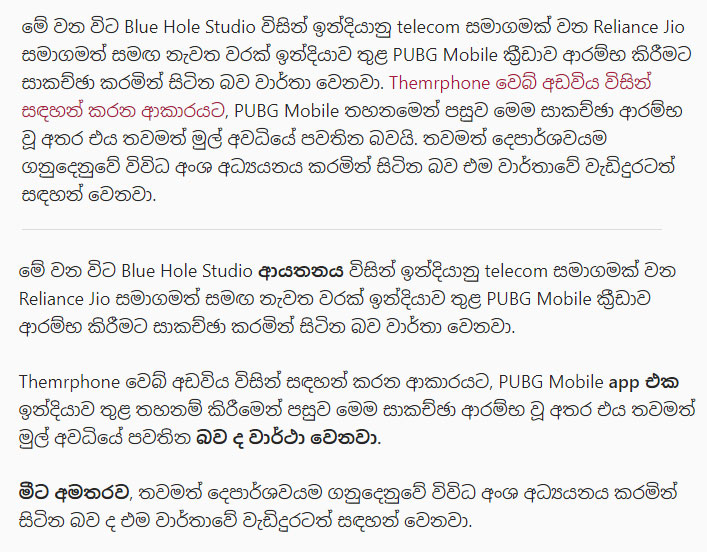
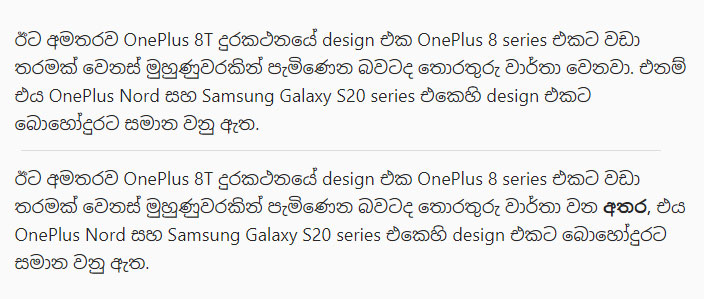
Cover Image එක සකස් කර ගැනීම පිළිබඳව
- Article වල cover image එක හදනකොට අනුගමනය කරන්න ඕන දේවල් කිහිපයක් තියෙනවා. මේකට අනිවාර්යයෙන්ම Photoshop වගේ මොකක්හරි graphic designing software එකක් ඕන කරනවා.
- Cover image එකට image එකක් තෝරගනිද්දී ඒකට අනිවාර්යයෙන්ම width එක 1400px වලට වඩා වැඩි එකක් තෝරගන්න ඕන. එහෙම ඒවා unsplash.com එකෙන් හරි Google Images එකෙන් හරි හොයාගන්න පුලුවන්.
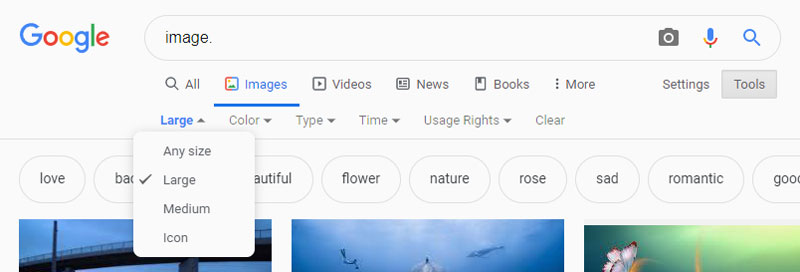
- Size: 1400 x 800 pixels තමයි cover image එකේ standard size එක.
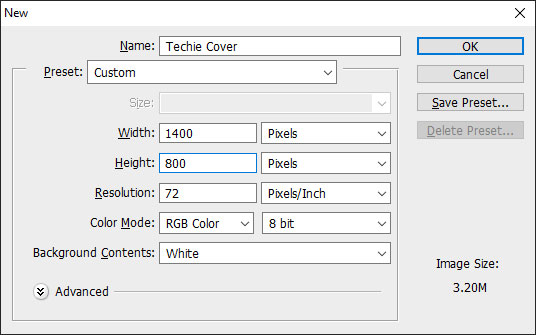
- Image එකක background එක සුදුපාට නම්, අනිවාර්යයෙන්ම ඒක fafafa කියන color එකට මාරු කරන්න ඕන.
- Cover image එක හදන විදිහ එකින් එකට වෙනස් වෙනවා. අපිට තියෙන images වල quality එක අනුව වගේම ඒකෙන් දෙන්න ඕන පණිවිඩය අනුව ඒක එක එක විදිහට වෙනස් කරන්න අපිට සිද්ධ වෙනවා. පහළ තියෙන playlist එකේ videos වල තියෙන්නේ සාමාන්යයෙන් කොහොමද සරළ cover image එකක් හදාගන්නේ කියන එක.
How to create a proper cover image
Enjoy the videos and music you love, upload original content, and share it all with friends, family, and the world on YouTube.

- ඒ වගේම save කරද්දි අනිවාර්යයෙන්ම Photoshop වල තියෙන Save for Web (Ctrl + Shift + S) කියන option එක use කරන්න ඕන.
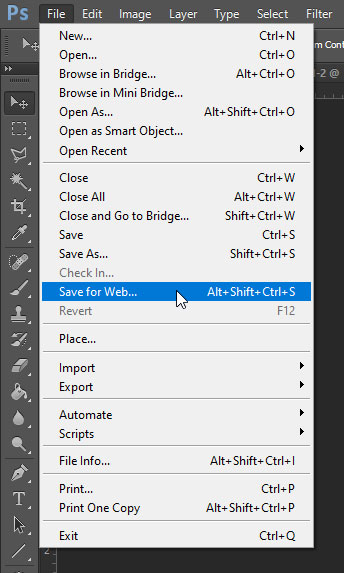
- මේ option එකට ගියාම ඊළඟට අපි file type එක JPEG විදිහට දෙන්න ඕන, ඒ වගේම quality එක High, ඒ කියන්නේ 60 විදිහට දාලා Progressive කියන checkbox එක හරි Optimized කියන checkbox එක හරි අනිවාර්යයෙන්ම check කරන්න ඕන.
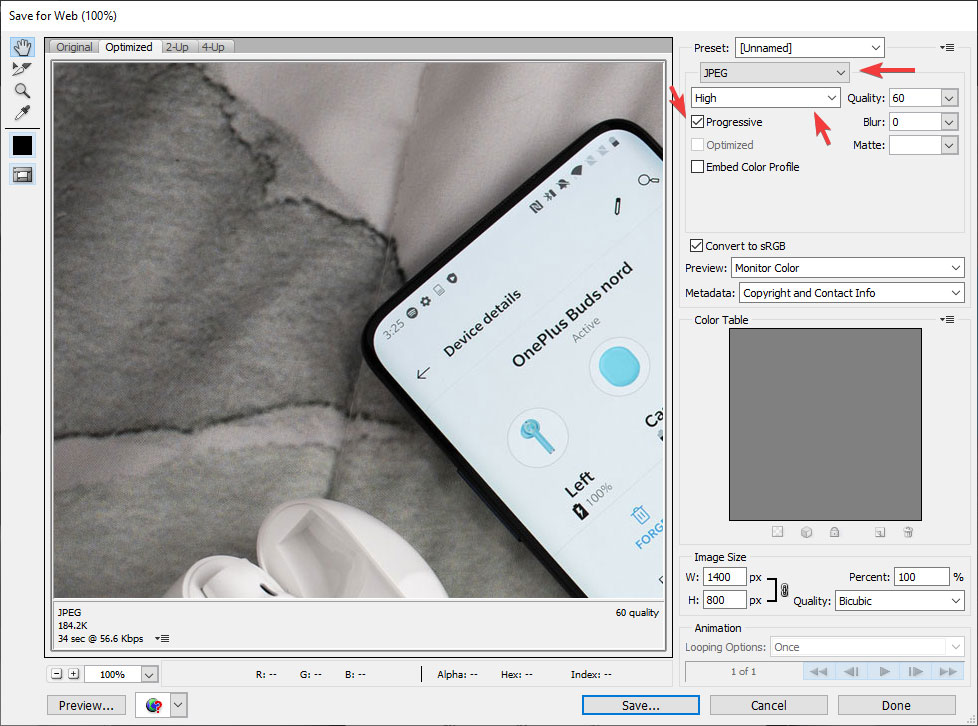
- අන්තිමට save කරන්න file name එක දෙන වෙලාවෙදි article එකේ URL එක copy කරලා, ඒකට tech news sri lanka කියන එකත් එකතු කරලා file name එකට දෙන්න ඕන.
සාමාන්යය Images සකස් කර ගැනීම පිළිබඳව
- Cover image එකක් හදනකොට අනුගමනය කරපු හැම දෙයක්ම මේකටත් අදාල වෙනවා.
- Article එකේ body එකට දාන images sizes දෙකකින් අපි use කරනවා. සාමාන්යය images හැම එකක්ම width එක 800ට සීමා කරනවා. (ඒත් height එක වෙනස් කරන්න එපා. ඒ වගේම image එකේ aspect ratio එක වෙනස් කරන්න එපා. ඒ කියන්නේ ඒක resize කරන්න එපා shift එක press කරන්නේ නැතුව)
How to optimize an image properly
Enjoy the videos and music you love, upload original content, and share it all with friends, family, and the world on YouTube.

